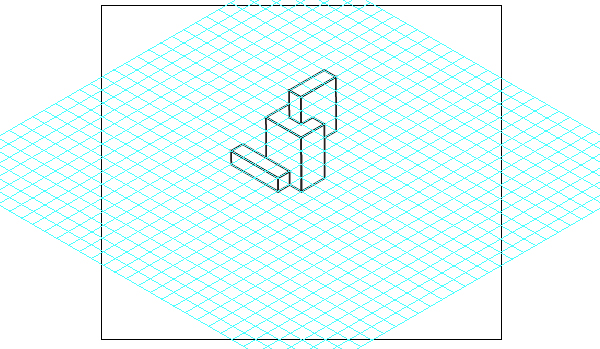1、创建一个新文档。文档的尺寸大小设置将取决于您将在我们刚创建的网格上创建的内以及颜色模式来确定。我们现在将从选择矩形网格工具开始。

2、设置矩形网格工具的参数。在选中当前工具时候按 Enter 并将垂直分隔符和水平分隔符下的 “数字” 值设置为30左右。此值取决于项目的比例, 因此请选择一个适合您需要的数字。

3、现在你有两个选择。您可以在上一步中指定宽度和高度的精确值(我不建议这样做)。在这种情况下,必须为宽度和高度设置相同的值才能获得方形网格。或者,您可以忽略这些值,只需用鼠标拖动,按住Shift,以使一个大正方形,比您的文档稍大一点(稍后您将看到为什么)。

4、选择网格并转到对象> 变换>比例缩放, 然后 “不等比”, 并将 “垂直” 设置为 86.602%。(这个文字数值是正确的,图片显示是输入错了!)Image title

5、从现在开始保持网格的选中状态。转到对象 > 变换 > 斜切,并将角度设置为30度。

6、最后, 我们必须旋转网格。对象 > 变换 > 旋转,并设置-30度的角度。
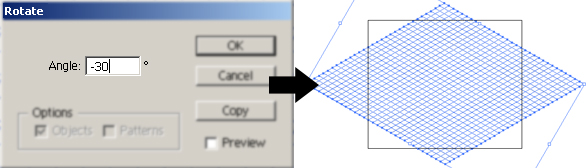
7、现在网格已经设置好了, 你需要做的就是用它们来制作你需要的东西。现在确保您选择了网格, 然后转到 “视图” 参考线 > “创建参考线 (ctrl+ 5)。
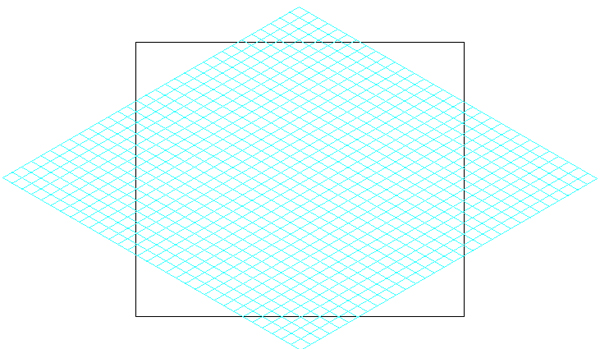
但你有了一个想法的时候, 你可以抽出两三分钟来制作这个规范,这样你可以做一些好看的等距插图, 并且你使用的是正确的视角。